很多老机器因为各种各样的限制到这无法安装到win11系统进行体验,最近微软新公布了一个消息,那些无法通过检测的电脑可以使用iso镜像进行安装win11的惊喜操作,那么win11安装检测不过该怎么解决呢,方法其实很容易,接下来小编就把方法步骤教给大家。
工具/原料:
系统版本:win11系统
品牌型号:联想扬天M51-80A-ISE
软件版本:小白一键重装系统 v2290
方法/步骤:
u盘安装windows11原版系统:
1、首先需要制作u盘启动盘,接着在一台可用的电脑上打开安装好的小白一键重装系统工具,插入空白u盘,选择制作系统,点击开始制作。
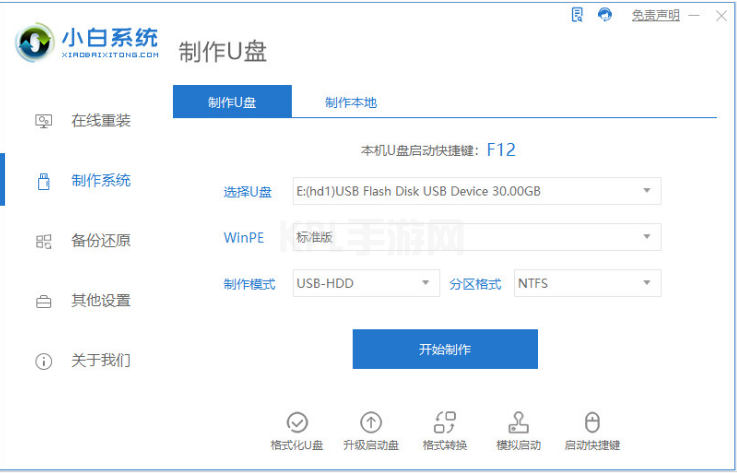
2、选择我们需要安装的win11系统,点击开始制作。

3、耐心等待自动制作u盘启动盘完成后,可以先查看需要安装的电脑的启动快捷键是多少,再拔掉u盘退出。
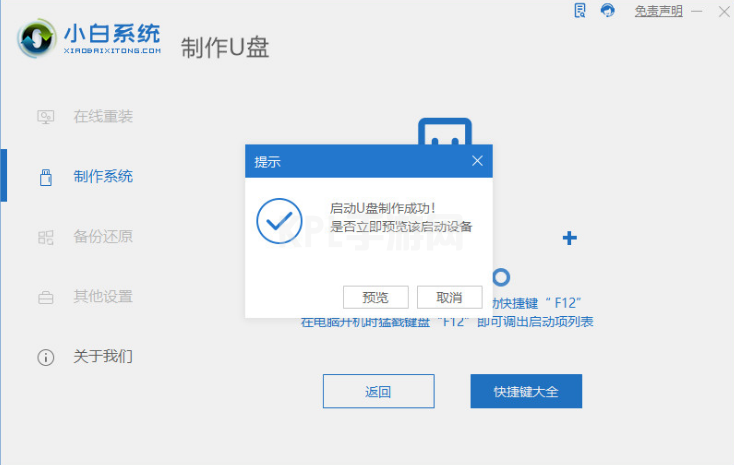
4、将u盘启动盘插入到需要安装的电脑usb接口中,重启电脑不断按快速启动键进入快速启动菜单界面,将启动项设置为u盘启动项进入即可。
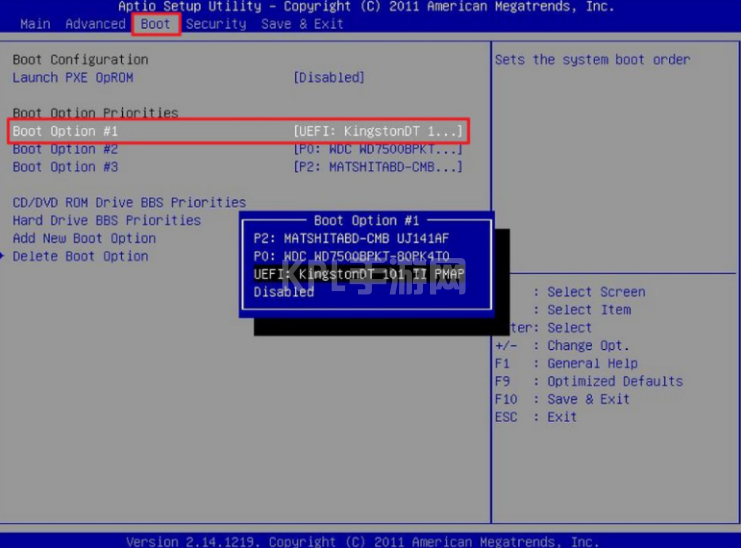
5、选择第一项pe系统按回车进入。
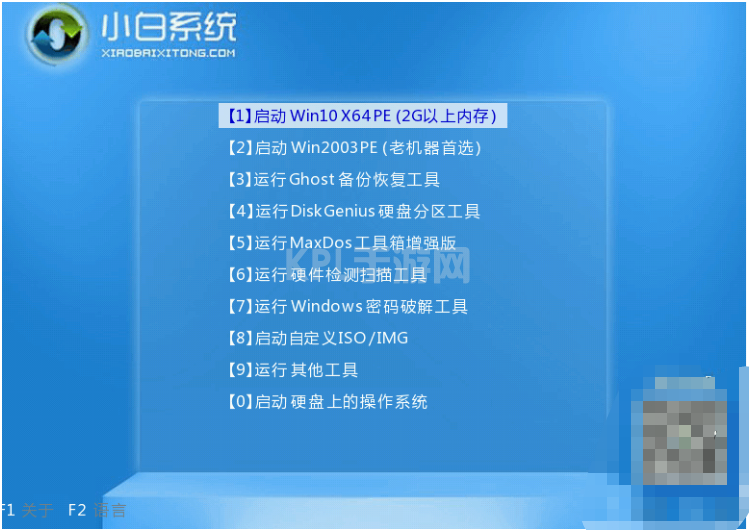
6、在pe系统内,点击打开小白装机工具,选win11系统开始安装到系统c盘即可。
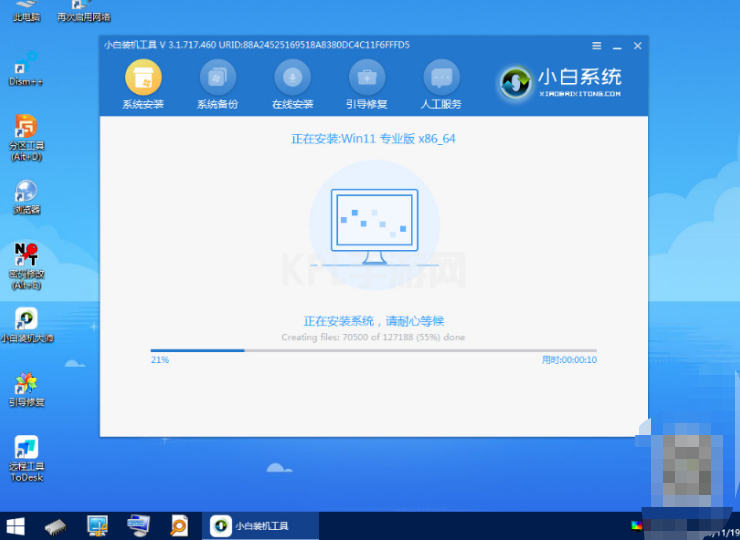
7、系统安装完成后,点击立即重启电脑。
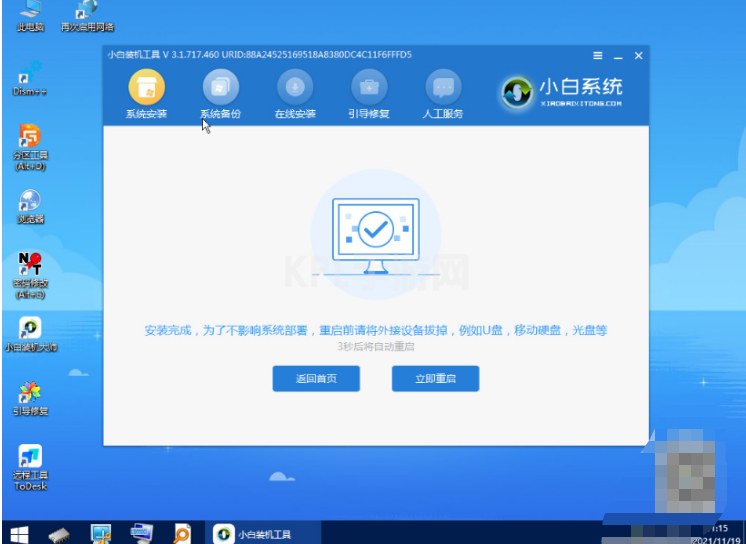
8、重启电脑之后,等待进入到新的win11系统界面即说明安装完成。

注意事项:如需重装系统的话,需要在重装前先备份保存好电脑系统盘的重要资料,避免丢失。
总结:
1、打开小白一键重装系统工具制作u盘启动盘;
2、插入启动盘到电脑上启动进入u盘pe系统;
3、进入pe系统后点击打开小白装机工具安装win11;
4、提示安装成功后点击重启电脑;
5、重启电脑后进入新的win11系统桌面即可正常使用。





























